Quando quiser exibir vídeos, fotos e outros conteúdos visuais de um iPhone ou iPad em uma tela maior, como uma Apple TV, você pode usar o recurso AirPlay. Ele permite que você transmita ou compartilhe conteúdo de seus dispositivos iOS para uma smart TV compatível com AirPlay 2. Este post cobre 3 métodos simples para fazer compartilhamento de tela no iPhone, iPade Mac.

O iOS vem com um recurso de espelhamento de tela padrão, AirPlay, para você compartilhar conteúdo do seu iPhone ou iPad em uma Apple TV, smart TV compatível com AirPlay 2 ou Mac. Você pode contar com ele para compartilhar vídeos e fotos armazenados em seu dispositivo iOS ou espelhar exatamente o que está na tela do seu dispositivo. Esta parte irá guiá-lo através do compartilhamento da tela do seu iPhone com uma Apple TV ou smart TV.
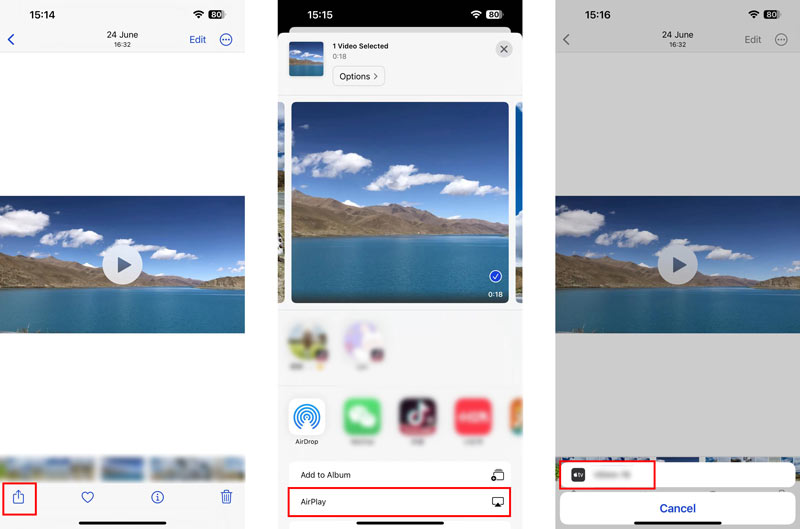
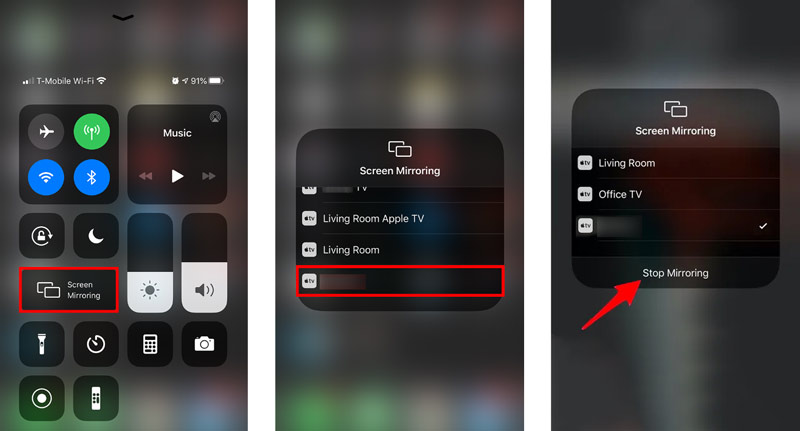
Existem duas maneiras comuns de transmitir a tela do iPhone para um Mac. Você pode usar o recurso AirPlay Screen Mirroring como acima ou o aplicativo QuickTime.
Você pode usar etapas semelhantes para espelhar a tela do seu iPhone ou iPad em um Mac por meio do AirPlay. Você pode tocar no ícone Screen Mirroring no Centro de Controle e selecionar seu Mac na lista de dispositivos. Depois disso, o conteúdo do seu iPhone/iPad será exibido na tela do seu Mac.
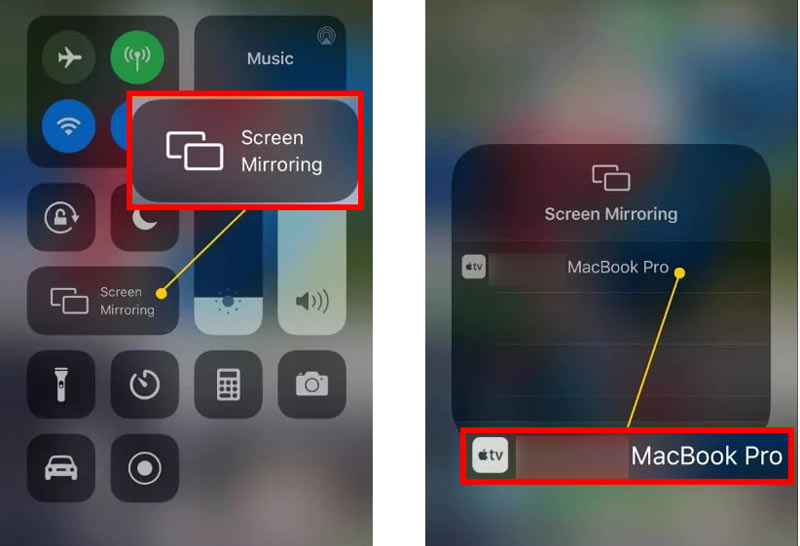
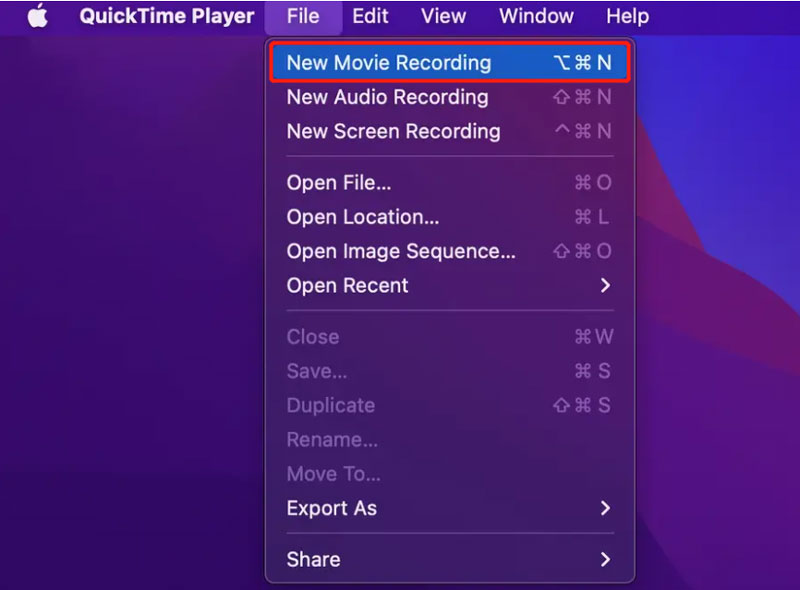
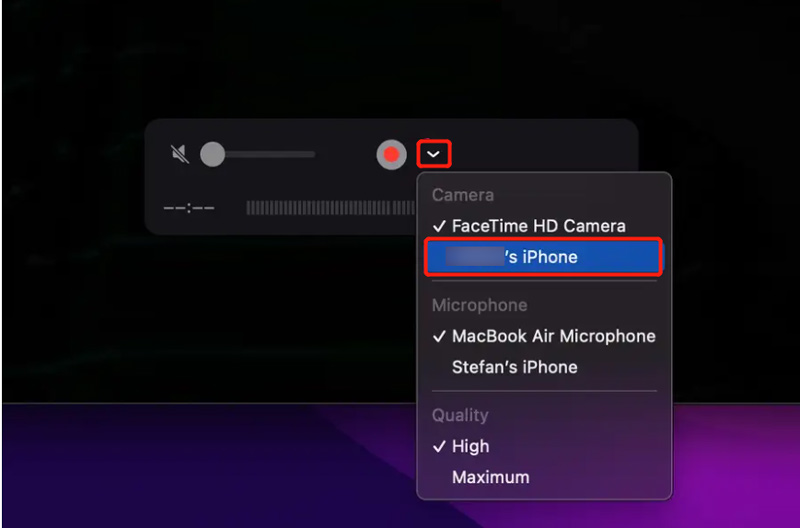
Com os métodos acima, você pode compartilhar facilmente a tela do seu iPhone ou iPad em uma Apple TV, Mac ou smart TV compatível com AirPlay 2. No entanto, eles não podem ajudá-lo a espelhar sua tela iOS em um dispositivo Windows. Considerando isso, esta parte recomenda uma ferramenta fácil de usar Phone Mirror para você espelhar a tela do seu iPhone em um computador com Windows sem problemas.

Downloads
Phone Mirror - Compartilhe a tela do iPhone no PC com Windows
100% seguro. Sem anúncios.

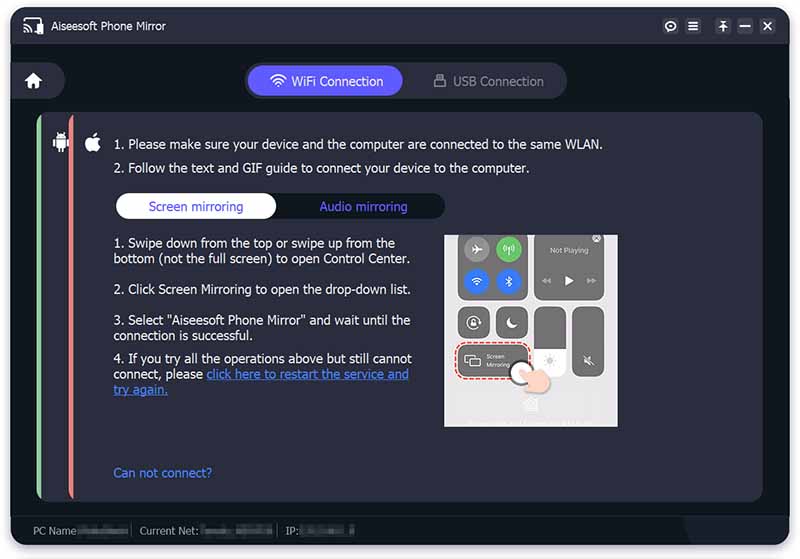
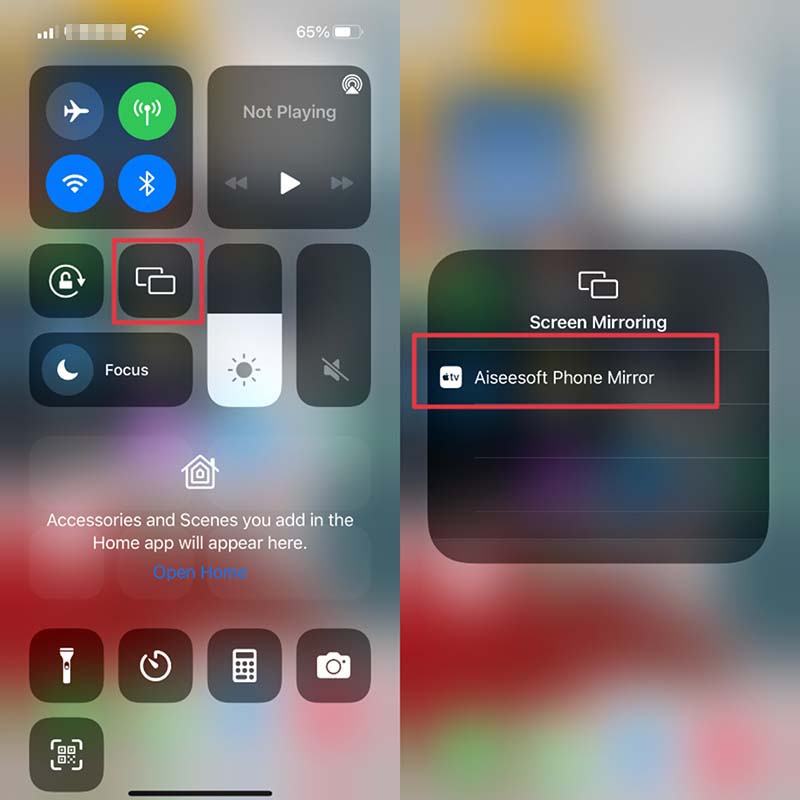
Como você compartilha a tela do seu iPhone no FaceTime?
Ao fazer uma ligação do FaceTime, você pode facilmente compartilhar a tela do seu iPhone com outras pessoas. Você pode abrir o aplicativo FaceTime, iniciar uma chamada do FaceTime, tocar no botão SharePlay no canto superior direito e usar a opção Compartilhar minha tela para compartilhar a tela do seu iPhone.
Como reproduzir músicas no AirPlay de um iPhone para uma TV?
Quando quiser reproduzir a música do seu iPhone em uma smart TV, abra o aplicativo Música, reproduza uma música e toque no ícone Airplay na tela inferior para selecionar sua TV. Depois de conectar seu iPhone à TV, você pode ouvir sua música na TV.
Como posso transmitir a tela do meu iPhone para uma TV via HDMI?
Se sua TV estiver equipada com uma porta HDMI, você pode usar um cabo adequado para conectar seu iPhone. Você também precisa de um adaptador Lightning Digital AV da Apple para fazer a conexão. Depois de conectar seu iPhone à TV com um cabo HDMI e adaptador AV, você precisa selecionar a fonte de sinal correta para espelhar a tela do seu iPhone na sua TV.
Conclusão
A Apple oferece uma maneira conveniente de compartilhe a tela do seu iPhone em uma Apple TV, smart TV ou Mac através do AirPlay. Recomendamos também um excelente Phone Mirror para você espelhar a tela de um iPhone para um dispositivo Windows.

O Phone Mirror pode ajudá-lo a transmitir a tela do telefone para o computador para uma melhor visualização. Você também pode gravar a tela do seu iPhone/Android ou tirar fotos como quiser durante o espelhamento.
100% seguro. Sem anúncios.